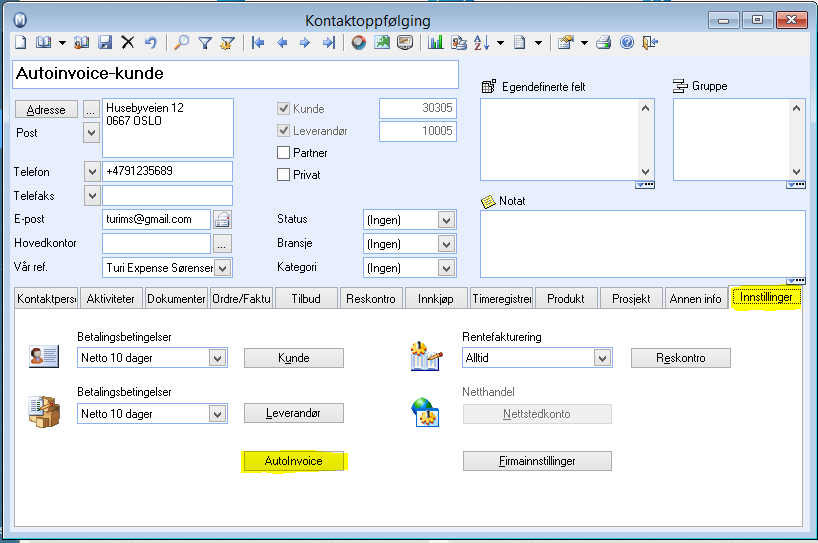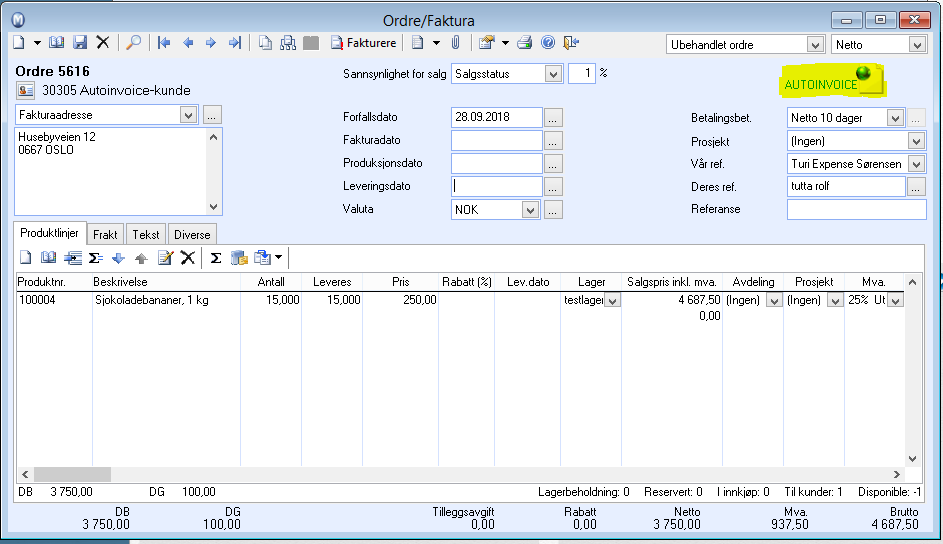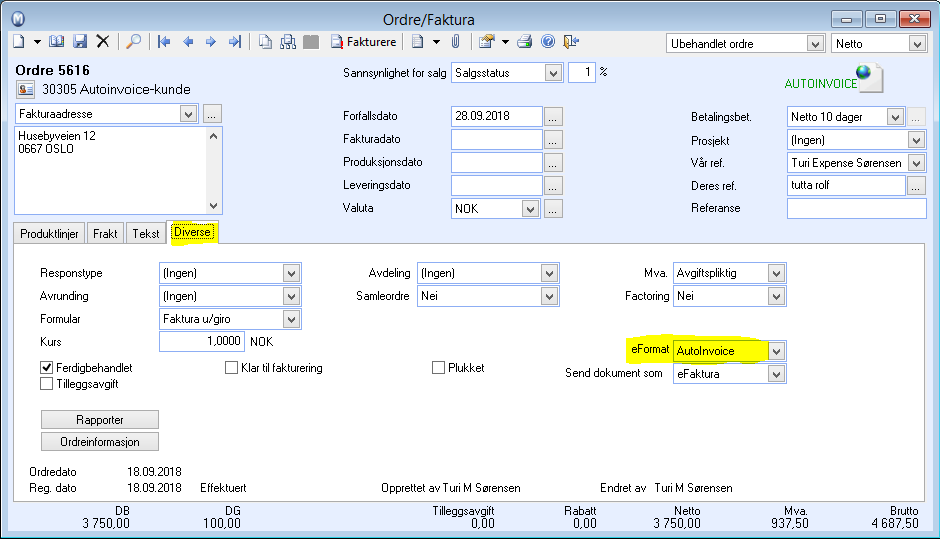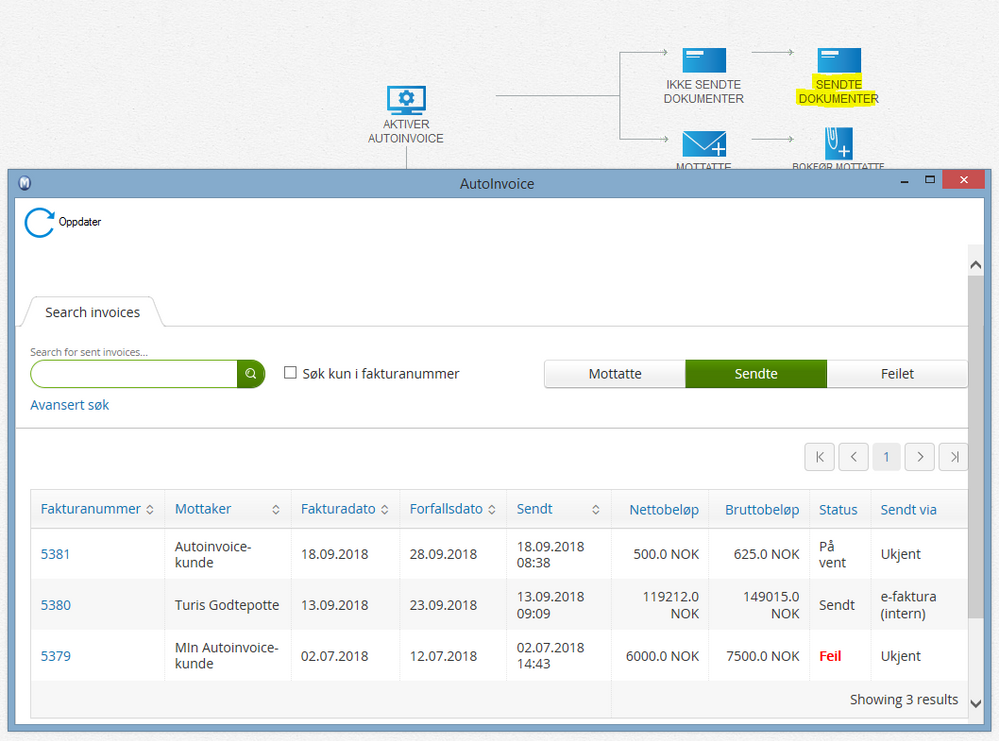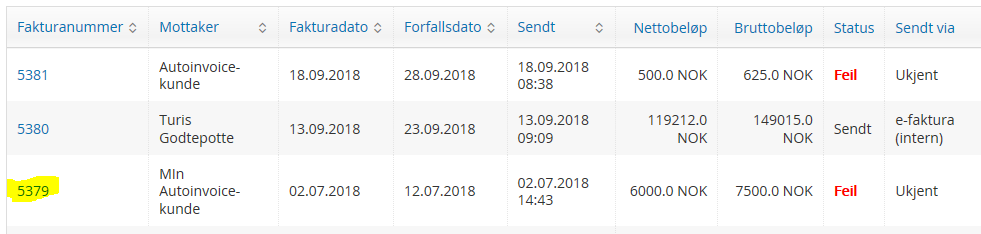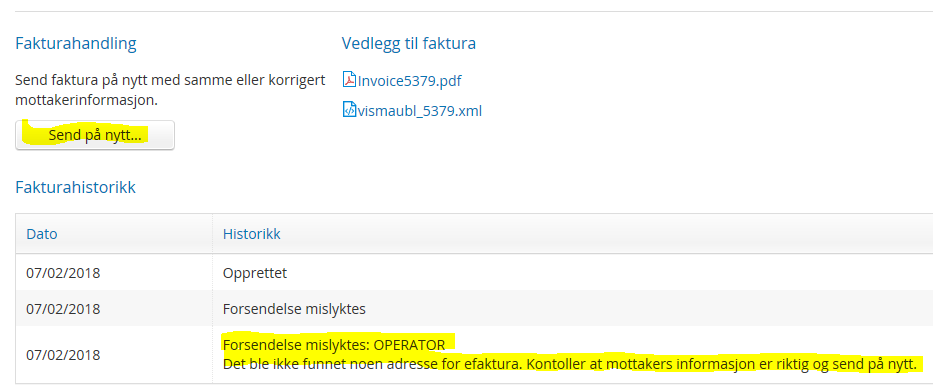for å automatisk få tildelt relevante områder i Mine områder.
for å automatisk få tildelt relevante områder i Mine områder.
- Marker som ny
- Marker som lest
- Bokmerke
- Abonnér
- Utskriftsvennlig side
- Rapporter upassende innhold
Hvordan sende faktura fra Mamut Autoinvoice
- 0 Svar
- 0 liker
- 8214 Visninger
Denne artikkelen tar for seg hvordan du sender en elektronisk faktura fra Mamut One. Den forutsetter at du har aktivert Autoinvoice slik denne artikkelen beskriver.
Vi har i dette eksempelet allerede kjørt veiviser for å oppdatere alle kunder med Autoinvoice innstillinger (se denne artikkelen) og dobbeltsjekker at alt stemmer ved å klikke på knappen Autoinvoice:
Da får du opp dette vinduet: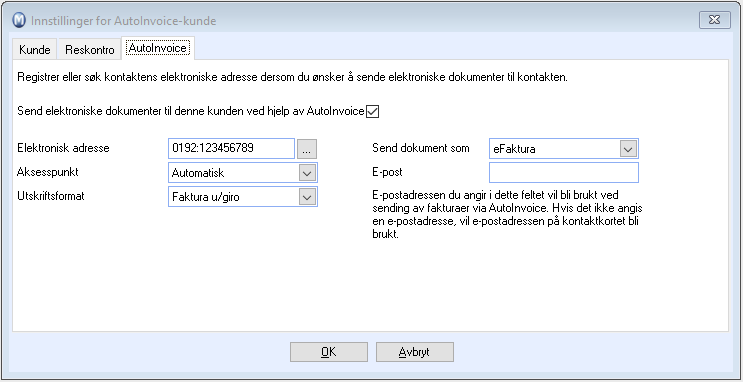
Her ser vi at systemet har oppdatert alt av elektronisk adresse, aksesspunkt og utskriftsformat, og nå vil denne kunden motta en elektronisk faktura dersom vi oppretter en faktura.
Om man velger Automatisk under Send dokument som, så vil Autoinvoice først forsøke å sende fakturaen som en eFaktura. Dersom kunden ikke kan motta eFaktura, vil systemet forsøke å sende faktura per e-post. Dersom kunden mangler e-post adresse så vil systemet sende fakturaen per post.
Du kan også oppdatere kunder manuelt med Autoinvoice-innstillinger. Sett en hake ved Send elektroniske dokumenter til denne kunden ved hjelp av AutoInvoice, under Vis - Kontakt - Kontaktoppfølging - Innstillinger - AutoInvoice.
MERK: Dersom du skal sende eFaktura til mottager via meldingsformidler Peppol så må mottager være registrert i ELMA og den elektroniske adressen vil ha prefix 0192. Den elektroniske adressen vil da ha følgende format 0192:0rganisasjonsnummer (EHF 3.0).
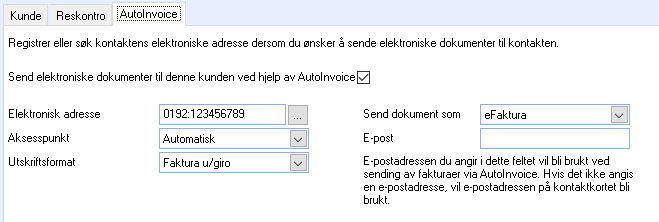
AutoInvoice blir automatisk valgt ved opprettelse av en ordre, hvis AutoInvoice er aktivert på kunden. Ordren vil da ha følgende ikon øverst i høyre hjørne:
MERK: AutoInvoice kan aktiveres og deaktiveres manuelt på en ordre før fakturering, ved å velge eFormat: (ingen)/AutoInvoice under fanekortet Diverse.
Fyll inn ordren som normalt, og klikk Fakturere.
Ved fakturering av ordre vil valget AutoInvoice (ingen utskrift) være valgt som standard i Fakturering-vinduet. Det er da bare å klikke OK for å sende fakturaen til AutoInvoice. Den skal etter kort tid være synlig under Vis - AutoInvoice - Sendte dokumenter.
Her vil du se fakturaen(e), status og hvilken Leveringsform som er brukt under Sendt Via:
* e-faktura (intern): Der det står (intern) betyr det at mottaker også benytter Autoinvoice, men dette har ingen praktisk betydning.
* E-post: Autoinvoice har sendt fakturaen som en e-post og da brukt kundens e-post adresse fra kontaktkortet i Mamut.
* Post: Fakturaen er blitt skrevet ut og sendt i posten til kundens adresse fra kontaktkortet i Mamut. Dersom fakturaen sendes før kl 10, vil den postes senest dagen etter.
* Feilet: Om en faktura har status som feilet kan du klikke på den i denne oversikten for å få opp informasjon om hva som kan være årsaken til at den har feilet:
Fakturaen vil da åpne seg og under Fakturahistorikk, vil du kunne se hvorfor fakturaen har feilet.
Rett opp hvis mulig, og send faktura på nytt, med korrigert informasjon:
MERK: På denne siden kan du se hvilke priser som er gjeldende for de forskjellige tjenestene.
- Finn flere artikler som har etiketten:
- autoinvoice
- e-dokument
- E-faktura
- edokument
- eFaktura
- ehf
- Elektronisk faktura
- ny løsning
Nyttige sider
Copyright © 2019 Visma.com. All rights reserved .